
学習型迷惑メールフィルタの精度をあげるためには、学習させる必要があります。 迷惑メールを学習させるには、以下の2種類の方法で行うことができます。
5.1 [迷惑メール]ボタンを使う
操作


5.2 「迷惑メールマーク」を使う
操作
■ 6. 間違って迷惑メールとされたメールを元に戻す※どちらの操作でも、間違えて迷惑メールとしてしまった場合は、同様の操作で迷惑メールを解除することができます。
※迷惑メールフィルタの設定で、「迷惑メールであると手動でマークしたときに次の処理を実行する」をチェックしている場合は、手動で迷惑メールを判断した時点で、メールが迷惑メールフォルダやゴミ箱へ移動します。移動されたメールは迷惑メールマークを解除しても元のフォルダには戻りませんので、手動で移動してください。
Thunderbirdの迷惑メールフィルタは学習型ですが、使いはじめなどまだ学習が浅い場合には、間違って迷惑メールと判定されることがあります。 誤った迷惑メール判定を解除するには、以下の3種類の方法で行うことができます。
6.1 [非迷惑メール]ボタンを使う
操作

6.2 「迷惑メールマーク」を使う
操作
6.3 「迷惑メールマークを解除」ボタンを使う
操作
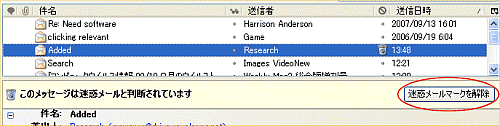
■ 7. 迷惑メールを削除する※迷惑メールフィルタの設定で、「迷惑メールであると判断された受信メッセージを次のフォルダに移動する」をチェックしている場合は、迷惑メールを判定した時点で、指定したフォルダへメッセージが移動します。移動されたメールは迷惑メールマークを解除しても、元のフォルダには戻りませんので、手動で移動してください。
迷惑メールフィルタおよび手動で迷惑メールと判定したメールを一括して削除することができます。
操作
迷惑メールの流量が増え、Webメールが使いづらくなってきています。ThunderbirdはIMAPにも対応していますので、ThunderbirdにWebメールのアカウントを作成し迷惑メールフィルタを使うことにより、IMAPに対応したWebメールに届く迷惑メールも処理することができます。
また、Thunderbirdは自動更新機能を搭載しており、常に最新のバージョンをお使いいただけます。ぜひThunderbirdの強力な学習型迷惑メールフィルタをご利用ください。
| 《PREV》 |